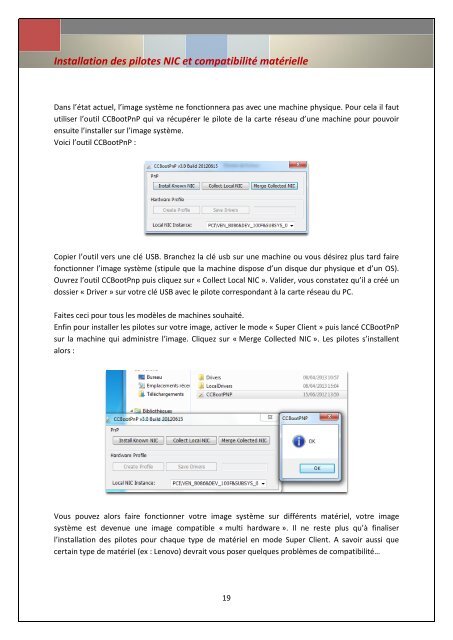Tuto CCBoot - Olivier Emery
Tuto CCBoot - Olivier Emery
Tuto CCBoot - Olivier Emery
Create successful ePaper yourself
Turn your PDF publications into a flip-book with our unique Google optimized e-Paper software.
Installation des pilotes NIC et compatibilité matérielle<br />
Dans l’état actuel, l’image système ne fonctionnera pas avec une machine physique. Pour cela il faut<br />
utiliser l’outil <strong>CCBoot</strong>PnP qui va récupérer le pilote de la carte réseau d’une machine pour pouvoir<br />
ensuite l’installer sur l’image système.<br />
Voici l’outil <strong>CCBoot</strong>PnP :<br />
Copier l’outil vers une clé USB. Branchez la clé usb sur une machine ou vous désirez plus tard faire<br />
fonctionner l’image système (stipule que la machine dispose d’un disque dur physique et d’un OS).<br />
Ouvrez l’outil <strong>CCBoot</strong>Pnp puis cliquez sur « Collect Local NIC ». Valider, vous constatez qu’il a créé un<br />
dossier « Driver » sur votre clé USB avec le pilote correspondant à la carte réseau du PC.<br />
Faites ceci pour tous les modèles de machines souhaité.<br />
Enfin pour installer les pilotes sur votre image, activer le mode « Super Client » puis lancé <strong>CCBoot</strong>PnP<br />
sur la machine qui administre l’image. Cliquez sur « Merge Collected NIC ». Les pilotes s’installent<br />
alors :<br />
Vous pouvez alors faire fonctionner votre image système sur différents matériel, votre image<br />
système est devenue une image compatible « multi hardware ». Il ne reste plus qu’à finaliser<br />
l’installation des pilotes pour chaque type de matériel en mode Super Client. A savoir aussi que<br />
certain type de matériel (ex : Lenovo) devrait vous poser quelques problèmes de compatibilité…<br />
19